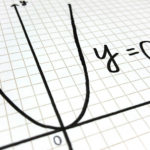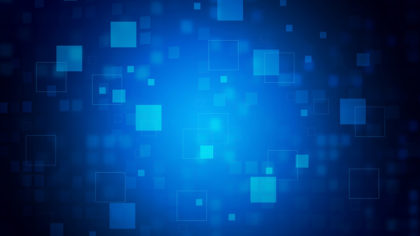WordPressの投稿ブログ記事一覧の表示方法について紹介していきます。
これからWordpressのテンプレートカスタマイズや編集を始めてされる方は、その仕組みについて知って頂ければと思います。
記事一覧を表示する方法
下記のコードが記事一覧を表示する書き方となります。
コピペで使用していただくと記述ミスはないと思いますが、その仕組みを把握してください。
<?php
$args = array(
'post_type' => 'post', // 投稿タイプを指定
'category' => 1, // カテゴリーをIDで指定する場合
'category_name' => 'スラッグ名', // カテゴリーをスラッグで指定する場合
'posts_per_page' => 10, // 表示件数
'orderby' => 'date', // 表示順の基準 投稿日(date)更新日(modified)など
'order' => 'DESC', // 昇順(ASC)・降順(DESC)
'paged' => $paged // ページネーションを使用する上で重要
);
$wp_query = new WP_Query( $args );
if ( $wp_query->have_posts()){
while ( $wp_query->have_posts()){ $wp_query->the_post();
// ここに記事一覧として表示する物を記述します。
}
}else{
}
//リセット
wp_reset_postdata();
?>基本的に表示したいブログの基本設定は、$args内で設定されている値となります。
■post_type
表示する投稿タイプを指定します。
通常のブログ記事であれば、post。
カスタム投稿などを表示する場合は、ご自身で設定した投稿名を記載してください。
■category・category_name
表示したいブログのカテゴリーが指定できます。
カテゴリー指定をしない場合には、この記述は必要ありません。
■posts_per_page
一覧で表示する記事の件数を設定します。
■orderby
表示順の基準を設定します。
記事の作成日や更新日など様々な基準で設定できます。
■order
orderbyで基準を設定したもとで、昇順(ASC)・降順(DESC)で並べるか設定します。
■paged
ページネーションを使用する場合には、必ず必要となってくるので、使用する場合は設定してください。
最後にwp_reset_postdata()が記載されていますが、記事一覧の出力コードの最後には必ず記載してください。
※リセットを記載しないと、一覧の次の処理などに影響を及ぼす場合があります。
まとめ
WordPressの記事一覧を表示する書き方について紹介してきました。
これからテンプレートなどを編集される方や、オリジナルのデザインを適用される方は是非参考にしていただければと思います。